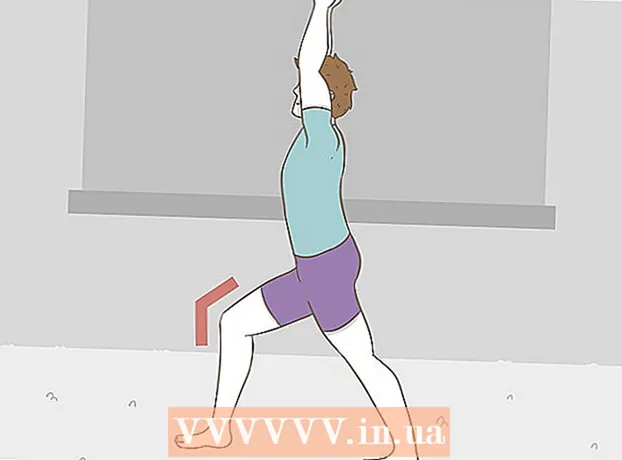Kirjoittaja:
Frank Hunt
Luomispäivä:
18 Maaliskuu 2021
Päivityspäivä:
1 Heinäkuu 2024

Sisältö
Tässä artikkelissa kerrotaan, miten voit luoda ryhmäkeskustelun Viberillä. Viber käyttää Internet-yhteyttä tavallisten matkapuhelinverkkojen sijaan viestien ja puheluiden lähettämiseen. Tämä tarkoittaa, että voit lähettää rajoittamattoman määrän viestejä ja soittaa jollekin rajoittamattomaksi minuutiksi ilman, että sinun tarvitsee maksaa verkkokustannuksia. Viberin avulla voit myös kommunikoida useiden ihmisten kanssa samanaikaisesti samassa chat-ikkunassa. Voit myös luoda julkisen ryhmäkeskustelun nimeltä Yhteisö.
Astua
Tapa 1/2: Luo ryhmäkeskustelu
 Avaa Viber. Tämä on violetti kuvake, jonka puhelinkuva on puhekuplassa. Napauta puhelimesi sovellusruudun kuvaketta avataksesi Viber.
Avaa Viber. Tämä on violetti kuvake, jonka puhelinkuva on puhekuplassa. Napauta puhelimesi sovellusruudun kuvaketta avataksesi Viber.  Paina välilehteä Chatit. Se on näytön oikeassa alakulmassa. Siinä on kuvake, joka muistuttaa purppuraa puhekuplaa. Tämä tuo esiin luettelon keskusteluista.
Paina välilehteä Chatit. Se on näytön oikeassa alakulmassa. Siinä on kuvake, joka muistuttaa purppuraa puhekuplaa. Tämä tuo esiin luettelon keskusteluista.  Napauta Uusi chat-kuvaketta. Androidissa tämä on violetti painike, jonka keskustassa on puhekuplia. IPhonessa ja iPadissa tämä on kynän ja paperin kuvake oikeassa yläkulmassa.
Napauta Uusi chat-kuvaketta. Androidissa tämä on violetti painike, jonka keskustassa on puhekuplia. IPhonessa ja iPadissa tämä on kynän ja paperin kuvake oikeassa yläkulmassa. - Jos haluat muuntaa olemassa olevan keskustelun ryhmäkeskusteluksi, paina pikaviestiä chat-valikossa ja sitten kolmen pisteen kuvaketta ('⋮') Androidin oikeassa yläkulmassa tai yhteyshenkilön nimeä iPhonen ja iPadin yläosassa. Paina sitten "Luo ryhmäkeskustelu [nykyisen yhteyshenkilön] kanssa".
 Lehdistö Uusi ryhmä. Tämä on ensimmäinen vaihtoehto Uusi pikaviesti -valikossa. Tämä näyttää yhteystietoluettelosi.
Lehdistö Uusi ryhmä. Tämä on ensimmäinen vaihtoehto Uusi pikaviesti -valikossa. Tämä näyttää yhteystietoluettelosi.  Valitse henkilöt, jotka haluat lisätä ryhmäkeskusteluun. Paina "Luettelo" -luettelossa niiden henkilöiden nimiä, jotka haluat lisätä, ja valitse ne.
Valitse henkilöt, jotka haluat lisätä ryhmäkeskusteluun. Paina "Luettelo" -luettelossa niiden henkilöiden nimiä, jotka haluat lisätä, ja valitse ne. - Kuka tahansa voi lisätä uuden osallistujan Viber-ryhmäkeskusteluun. Osallistujien enimmäismäärä on 250.
 Lehdistö Valmis jatkaaksesi. Tämän pitäisi olla näytön vasemmassa yläkulmassa. Uusi chat-ikkuna avautuu.
Lehdistö Valmis jatkaaksesi. Tämän pitäisi olla näytön vasemmassa yläkulmassa. Uusi chat-ikkuna avautuu.  Aloita chat. Kirjoita viesti ja lähetä se painamalla oikealla olevaa paperikone-kuvaketta. Odota, että muut ryhmäkeskustelun jäsenet vastaavat.
Aloita chat. Kirjoita viesti ja lähetä se painamalla oikealla olevaa paperikone-kuvaketta. Odota, että muut ryhmäkeskustelun jäsenet vastaavat.  Lehdistö ⋮ tai chatin nimen mukaan. Jos käytät älypuhelinta, jossa on Android, napauta kolmen pisteen kuvaketta oikeassa yläkulmassa. Jos käytät iPhonea tai iPadia, paina keskustelun nimeä keskustelun yläosassa. Tämä näyttää laajennusvalikon.
Lehdistö ⋮ tai chatin nimen mukaan. Jos käytät älypuhelinta, jossa on Android, napauta kolmen pisteen kuvaketta oikeassa yläkulmassa. Jos käytät iPhonea tai iPadia, paina keskustelun nimeä keskustelun yläosassa. Tämä näyttää laajennusvalikon.  Lehdistö Chat-tiedot. Tämä on avattavassa valikossa, kun painat kolmen pisteen kuvaketta tai keskustelun nimeä näytön yläosassa.
Lehdistö Chat-tiedot. Tämä on avattavassa valikossa, kun painat kolmen pisteen kuvaketta tai keskustelun nimeä näytön yläosassa. - IPhonessa ja iPadissa tätä kutsutaan "Chat Information & Settings".
 Lehdistö Lisää osallistujia. Tämä näyttää yhteystietoluettelosi.
Lehdistö Lisää osallistujia. Tämä näyttää yhteystietoluettelosi.  Napauta lisättäviä yhteystietoja. Tämän avulla voit lisätä lisää osallistujia ryhmäkeskusteluun.
Napauta lisättäviä yhteystietoja. Tämän avulla voit lisätä lisää osallistujia ryhmäkeskusteluun.  Lehdistö Valmis tai
Lehdistö Valmis tai  Avaa Viber. Tämä on violetti kuvake, jonka puhelinkuva on puhekuplassa. Napauta puhelimesi sovellusruudun kuvaketta avataksesi Viber.
Avaa Viber. Tämä on violetti kuvake, jonka puhelinkuva on puhekuplassa. Napauta puhelimesi sovellusruudun kuvaketta avataksesi Viber.  Paina välilehteä Chatit. Se on näytön oikeassa alakulmassa. Siinä on kuvake, joka muistuttaa purppuraa puhekuplaa. Tämä tuo esiin luettelon keskusteluista.
Paina välilehteä Chatit. Se on näytön oikeassa alakulmassa. Siinä on kuvake, joka muistuttaa purppuraa puhekuplaa. Tämä tuo esiin luettelon keskusteluista.  Napauta Uusi chat-kuvaketta. Androidissa tämä on violetti painike, jonka keskustassa on puhekuplia. IPhonessa ja iPadissa tämä on kynän ja paperin kuvake oikeassa yläkulmassa.
Napauta Uusi chat-kuvaketta. Androidissa tämä on violetti painike, jonka keskustassa on puhekuplia. IPhonessa ja iPadissa tämä on kynän ja paperin kuvake oikeassa yläkulmassa.  Lehdistö Uusi yhteisö. Tämä on Uusi pikavalikko -vaihtoehdon toinen vaihtoehto.
Lehdistö Uusi yhteisö. Tämä on Uusi pikavalikko -vaihtoehdon toinen vaihtoehto.  Lehdistö Perustaa yhteisö. Tämä on violetti painike näytön alareunassa.
Lehdistö Perustaa yhteisö. Tämä on violetti painike näytön alareunassa. - Kun sinua kehotetaan lisäämään nimi tiliisi, paina ponnahdusikkunassa Lisää ja kirjoita sitten tilillesi nimi.
 Kirjoita yhteisön nimi. Paina "Lisää nimi" -riviä ja kirjoita sitten yhteisön nimi.
Kirjoita yhteisön nimi. Paina "Lisää nimi" -riviä ja kirjoita sitten yhteisön nimi.  Paina kameraa muistuttavaa kuvaketta (valinnainen). Täällä voit lisätä profiilikuvan ryhmällesi.
Paina kameraa muistuttavaa kuvaketta (valinnainen). Täällä voit lisätä profiilikuvan ryhmällesi.  Lehdistö Ota uusi valokuva tai Valitse valokuva galleriasta. Jos haluat ottaa valokuvan kameralla, paina "Ota valokuva". Jos haluat valita valokuvan, paina "Valitse valokuva galleriasta".
Lehdistö Ota uusi valokuva tai Valitse valokuva galleriasta. Jos haluat ottaa valokuvan kameralla, paina "Ota valokuva". Jos haluat valita valokuvan, paina "Valitse valokuva galleriasta".  Ota tai valitse valokuva. Jos haluat ottaa valokuvan, ota valokuva kamerasovelluksella. Jos haluat valita valokuvan, paina valittavaa valokuvaa ja paina sitten "Tallenna" tai "Valmis" iPhonessa.
Ota tai valitse valokuva. Jos haluat ottaa valokuvan, ota valokuva kamerasovelluksella. Jos haluat valita valokuvan, paina valittavaa valokuvaa ja paina sitten "Tallenna" tai "Valmis" iPhonessa.  Lisää kuvaus. Paina riviä, joka sanoo "Lisää kuvaus yhteisöllesi", ja kirjoita sitten lyhyt kuvaus yhteisösi aiheesta.
Lisää kuvaus. Paina riviä, joka sanoo "Lisää kuvaus yhteisöllesi", ja kirjoita sitten lyhyt kuvaus yhteisösi aiheesta.  Lehdistö Tallentaa tai
Lehdistö Tallentaa tai  Napauta lisättäviä yhteystietoja. Voit painaa niin monta yhteystietoa kuin haluat lisätä yhteystietoluetteloon.
Napauta lisättäviä yhteystietoja. Voit painaa niin monta yhteystietoa kuin haluat lisätä yhteystietoluetteloon.  Lehdistö Jaa linkki. Tämä on Lisää jäseniä -valikon yläosassa. Se on vaaleansinisen kuvakkeen vieressä, joka muistuttaa ketjua. Täältä saat linkin jakamista varten, jotta voit kutsua ihmisiä yhteisöösi.
Lehdistö Jaa linkki. Tämä on Lisää jäseniä -valikon yläosassa. Se on vaaleansinisen kuvakkeen vieressä, joka muistuttaa ketjua. Täältä saat linkin jakamista varten, jotta voit kutsua ihmisiä yhteisöösi.  Lehdistö Kopioi linkki. Tämä on ketjua muistuttavan kuvakkeen vieressä. Tämä kopioi yhteisön linkin leikepöydälle.
Lehdistö Kopioi linkki. Tämä on ketjua muistuttavan kuvakkeen vieressä. Tämä kopioi yhteisön linkin leikepöydälle.  Liitä linkki kutsuviestiin. Jos haluat kutsua ihmisiä, sinun on liitettävä yhteisön linkki sähköpostiin, tekstiviestiin tai sosiaalisen median viestiin. Kuka tahansa, jolla on Viber-tili, voi napsauttaa linkkiä ja liittyä yhteisöösi. Yhteisöön liittymisten lukumäärää ei ole rajoitettu.
Liitä linkki kutsuviestiin. Jos haluat kutsua ihmisiä, sinun on liitettävä yhteisön linkki sähköpostiin, tekstiviestiin tai sosiaalisen median viestiin. Kuka tahansa, jolla on Viber-tili, voi napsauttaa linkkiä ja liittyä yhteisöösi. Yhteisöön liittymisten lukumäärää ei ole rajoitettu. - Muita yhteisön ominaisuuksia ovat määritetyt järjestelmänvalvojat, kyky vastata jollekin muulle viestin lähettäjälle, jäsenet voivat tarkastella koko keskusteluhistoriaansa ja tärkeät viestit voidaan kiinnittää keskustelun yläosaan.
Vinkkejä
- Vaikka voit lähettää tavallisia puheluita ja tekstiviestejä Viberissä, voit lisätä ryhmäkeskusteluun vain osallistujia, jotka käyttävät myös Viberiä tai joilla on Viber-tili.
- Voit käyttää ryhmäkeskustelua tavallisen chat-ikkunan tavoin. Voit lähettää tiedostoja ja äänitallenteita, mutta voit myös käyttää hymiöitä ja tarroja.